现在手机基本都是可以开启wifi热点功能,但有时候因为各种原因,比如没有无线或者路由器有问题等情况,手机又需要使用网络,这个时候需要用电脑设置wifi热点 。那么,怎么用电脑设置wifi热点呢?下面分别用win10系统、win7系统和使用第三方工具来讲解一下电脑设置wifi热点的方法 。
win10如何用电脑设置wifi热点
1.首先,打开win10开始菜单 , 找到“设置”按钮 。

文章插图
2.打开“设置”界面,找到“网络和internet”选项,打开它
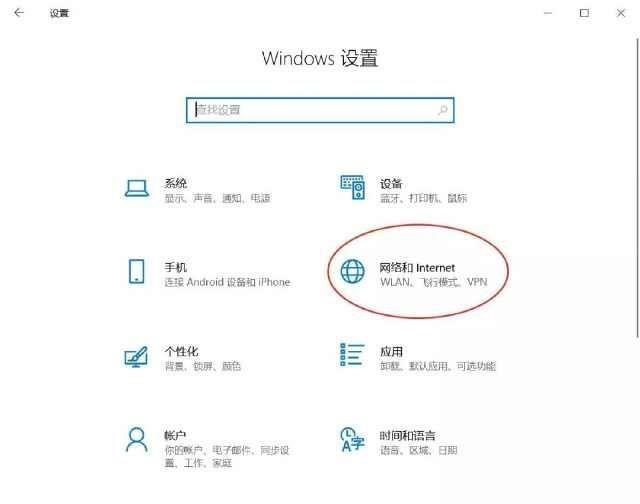
文章插图
3.在左边栏里找到“移动热点”选项,打开它
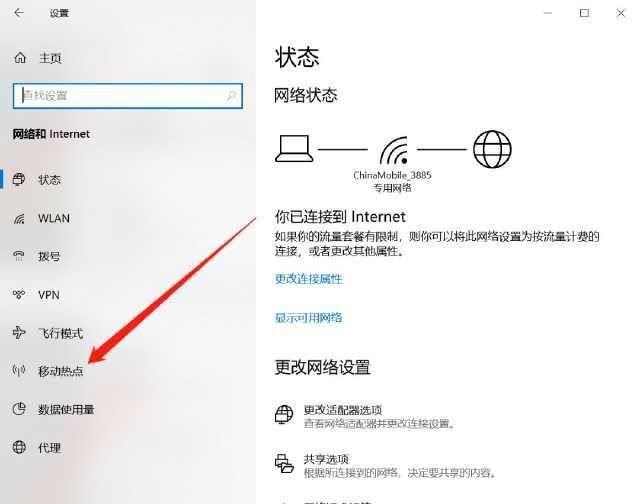
文章插图
4.在“移动热点”里找到“与其他设备共享我的internet连接”,点开关按钮设置为“开”
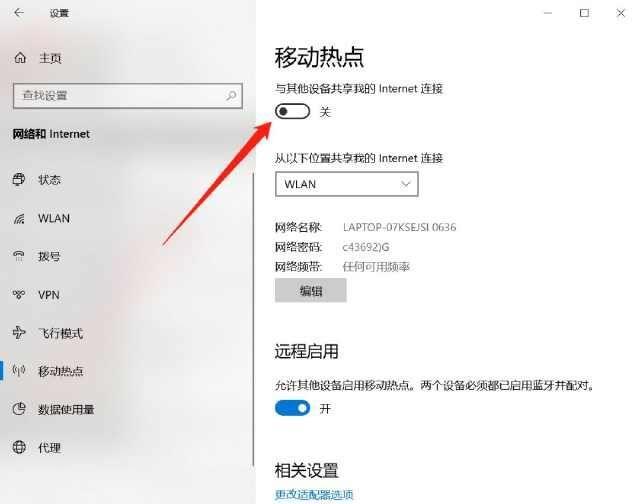
文章插图
5.这个时候,系统会自动创建一个无线wifi热点,其中网络名称和网络密码系统会根据电脑的信息自动创建一个,将名称和密码记录下来 。
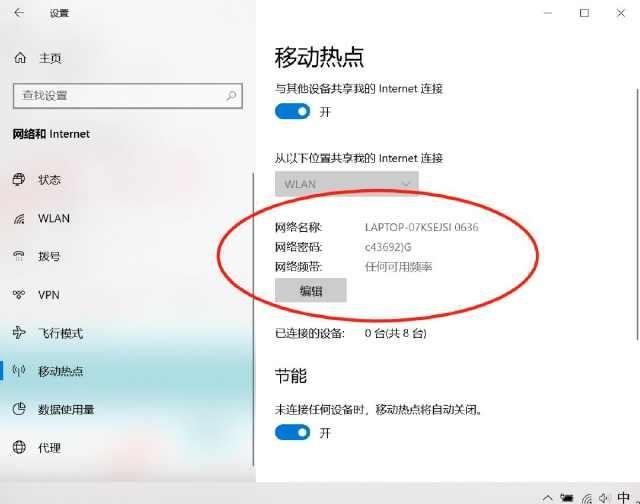
文章插图
6.用手机或其他电脑设置打开wlan搜索 , 会看到win10自动创建的哪个网络名称,点击进去,录入密码,连接成功后,即可共享这个win10电脑的无线wifi密码 。
win7怎么用电脑设置wifi热点
1.首先 , 我们打开win7的控制面板
2.打开网络共享中心
3.点击“设置新的连接或网络”
4.然后选择“设置无线临时(计算机到计算机)网络”
5.点击下一步就会出现一个确认框
6.点击下一步,我们就可以详细的设置无线的内容(网络名,连接密码等)
【电脑如何分享wifi给手机上网 电脑热点怎么开启和连接】7.点击下一步,就可以看到设置好的情况了 。
- 电脑永不休眠怎么设置 win10关闭休眠功能的命令
- 电脑文件删不掉怎么强制删除 删除文件需要管理员权限怎么弄
- 手机出现删不掉的软件怎么办 如何卸载苹果手机上的软件
- 电脑护眼模式在哪里设置 电脑屏幕保护怎么设置
- 电脑开机后进不了桌面系统怎么办 解决电脑explorer.exe应用程序错误的方法
- 电脑显示不再支持ie11怎么办 internetexplorer11安装不了怎么解决
- 电脑一直在更新系统开不了机怎么办 配置windowsupdate失败怎么解决
- win11怎么更新显卡驱动 电脑更新驱动怎么更新
- 电脑管理员权限在哪里 windows无法访问指定设备路径或文件怎么办
- 电脑桌面图标不见了怎么办 win10桌面我的电脑图标怎么调出来
